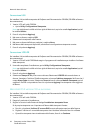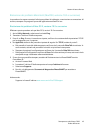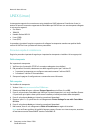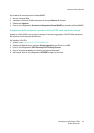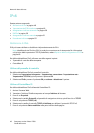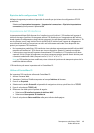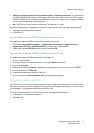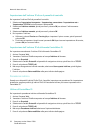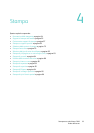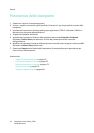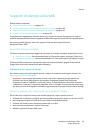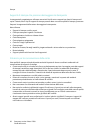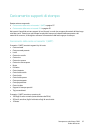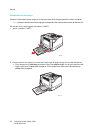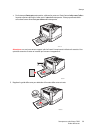Nozioni di base sulla rete
Stampante a colori Phaser 7500
Guida dell'utente
52
Impostazione dell'indirizzo IPv6 con il pannello di controllo
Per impostare l'indirizzo IPv6 sul pannello di controllo:
1. Selezionare Impostazioni stampante > Impostazione connessione > Impostazione rete >
Impostazione TCP/IPv6, quindi premere il pulsante OK.
2. Selezionare Indirizzo manuale, quindi premere il pulsante OK per attivare l'indirizzamento
manuale.
3. Selezionare Indirizzo manuale, quindi premere il pulsante OK.
4. Per impostare l'indirizzo:
a. Utilizzare i pulsanti Freccia su e Freccia giù per impostare il primo numero, quindi premere il
pulsante OK.
b. Continuare a impostare i singoli numeri premendo OK dopo ciascuna impostazione. Al termine,
premere OK per tornare al menu.
Impostazione dell'indirizzo IPv6 utilizzando CentreWare IS
Per impostare manualmente l'indirizzo IPv6 utilizzando CentreWare IS:
1. Avviare il browser Web.
2. Immettere l'indirizzo IP della stampante nel campo Indirizzo del browser.
3. Fare clic su Proprietà.
4. Selezionare la cartella Protocolli nel pannello di navigazione sinistro, quindi fare clic su TCP/IP.
5. Fare clic sul pulsante TCP/IP (v6).
6. Nel campo Assegnazione indirizzo manuale, selezionare Usare questo indirizzo, quindi digitare
l'indirizzo.
7. Fare clic sul pulsante Salva modifiche nella parte inferiore della pagina.
Precedenza indirizzo
Quando sono disponibili indirizzi IPv6 e IPv4, è possibile impostare una precedenza. Per impostazione
predefinita, vengono preferiti gli indirizzi IPv6. La Precedenza indirizzo può essere impostata solo in
CentreWare IS.
Utilizzo di CentreWare IS
Per impostare la precedenza indirizzo utilizzando CentreWare IS:
1. Avviare il browser Web.
2. Immettere l'indirizzo IP della stampante nel campo Indirizzo del browser.
3. Fare clic su Proprietà.
4. Selezionare la cartella Protocolli nel pannello di navigazione sinistro, quindi fare clic su TCP/IP.
5. Fare clic sul pulsante TCP/IP (v6).
6. Nel campo Precedenza indirizzo selezionare l'opzione desiderata.
7. Fare clic sul pulsante Salva modifiche nella parte inferiore della pagina.